みなさん、こんにちは。
いつも拙ブログに起こしいただき、誠にありがとうございます。
いつも自分でレコードからDAW機材を使用して高音質デジタル化し、
CD-Rにしたりしておりました。
レコードからデジタル化するために使用していたDAW(Digital Audio Workstation)の
Roland VS-1680 V-Xpanded に搭載していたハードディスクが故障しまして、
正常起動、操作等ができない状況にあり、どうしたものかと悩んでおりました。
なにぶん古い機種のため、純正のハードディスクが手に入らない・・・。
しかし!!
このたび、
自己流でハードディスク交換をいたしまして、
復活させられました!
その一部始終を、写真でご紹介していこうと思います。
それでは、始めましょう。
題して、
「誰でもできるVS-1680ハードディスク交換!」
※ 同じ作業をされる方は、自己責任でお願いします。
まず、
故障状態で電源入れた状態。
ユーティリティのドライブ一覧画面が開き、HDD(ハードディスク)を認識しません。
何度電源入れなおしてもだめです。
さすがに発売から15年は経っているものなので、寿命か。
この機材で採用されてるHDDは、今では化石みたいなIDE規格の2.5インチ2GBのHDDです。
中古は避けたかったので、新品で探しました。
2GBなんて小容量のHDD(発売当時は大容量とされてましたが^^;)は、なかなか見つからず、
この機材に対しては無駄に大容量の40GBのHDDをネットで新品を見つけて購入。
いまどきまだ新品でIDE規格のものが新品で手に入ることが驚きでした。
さて、電源を落として、作業を始めましょう。
HDDが装着されているのは本体右下の正面です。
ここですね。
このカバーをまず外していきます。
裏側にとめてあるネジを外し・・・

フタをとると、HDDが顔を出します。
これもネジどめ固定されているので、ドライバーで外していきます。
ネジがはずれたら、引っ張り出します。
はい!
HDDを取り外し完了です。
HDD本体はこの銀色のケースの中に入っており、さらに黒いプラスチックの枠に固定されてます。
なので、
まずはこの黒いプラスチックの枠を外します。
ネジどめされてるので、合計4カ所、ドライバーでネジを外します。
はい!
黒いプラスチック枠を外せました。
次に
銀色のケースに入っている壊れたHDD本体を引っぱり出しました。
VS-1680側のコネクタとHD側のIDE端子との変換コネクタを外さなければなりません。
で、外しました!
次に、
新品HDDを用意します。
開封しちゃいますね!
出てきた新しいHDDです。
壊れた古いHDDと新しいHDDを並べてみた!
左が新品、右が故障の古いHDD。
大きさもネジ位置も同じなので、無事に装着できることでしょう。
さて、
先ほど外した、VS-1680とHDDの端子間の変換コネクタです。
これを新品HDDに装着。
そうしましたら、
銀色のケースに収めます。
HDDを銀色ケースに収めました。
次に、最初に取り外した黒いプラスチックの枠にはめ込みます。
はい!
はめ込みました。
それでは、
黒いプラスチックの枠とHDDを、ドライバーで4カ所ネジどめしていきます。
はい、できましたね。
それではこれを、VS-1680の本体に取り付けていきます。
本体のHDD挿入口に入れます。
入れたら、ネジでしっかり固定します。
最初に外したフタを用意。
そのフタを本体にあてがいます。
そして、
ドライバーを使い、2か所のネジどめ!
はい!
HDD交換はこれで完了です。
さて、問題はきちんと動くかですね。
電源を入れてみましょう。
起動画面。
どきどき・・・
IDEのドライブの検出はOKと出て、いざ起動!
エフェクタカードのセットアップ画面に切り替わりました。
さて、なつかしい初期画面。
まったくの新品HDDなので、フォーマットされておりませんと出ました。
というわけで、イニシャライズが必要です。
簡単なことです。
画面下部の『Exec』を選択。
するとイニシャライズしていいか?と聞かれます。
そこは、迷わず『ENTER/YES』ボタンを押します。
するとイニシャライズが始まり、
「Setup Drivers」画面。
完了!!!
無事起動しました!!
やっほい!
以上、
誰でもわかるVS-1680のHDD交換講座でした!(笑)
古い機材なので、もう純正品のHDDが手に入らないので、
同じくこのシリーズをお持ちの方は、参考にしてみてください。
ただし、何度も言いますが、
作業は自己責任でお願いします。
※ 同様の作業をされる方は静電気に十分気を付けてください。
※ HDDは寿命のあるものですので、中古はあまりオススメしません。
※ SSDは書き換え回数に制限があるのでオススメしません。
なお、当然ですがこのような自己流修理をやってしまうと、メーカー修理が受けられなくなる可能性があります。
今回は突然の機材修理のブログでスミマセンでした。
次回は音楽紹介記事に戻りますので、お楽しみに~♪♪
追記(2019/07/14):
交換に使用したHDD(2.5インチIDE規格)
【型番:HTS541640J9AT00】
Amazon
 | 日立GST Travelstar 5K160(40GB/ATA100/5400rpm/8MB)... 11,500円 Amazon |
他にも使えそうなものを探してみましたので、リンクを付けておきます。
実際に試していないので動作の保障はできませんが、規格的にはクリアしているかと。
【型番:HTS541680J9AT00】
Amazon
楽天
追記(2019/07/18):
VS-1680 / VS-1680 V-XPANDED / VS-880 / VS-880EXのシステムプログラムのバージョンにつきまして。
最新(最終)のバージョンは以下のとおり
VS-1680 : Ver.2.500
VS-880 : Ver.3.205
VS-880EX : Ver.2.014
※ VS-880ではVer.2.0未満の場合、個人での作業は不可能ですのでローランド・サービス・ステーションにて有償にてバージョンアップしてもらえるそうです。
Ver.2.0以上(Ver2.xxx)の場合は個人でのアップデート作業が可能です。
※ VS-880EXではVer.2.0未満でも個人でのアップデート作業が可能です。
※ VS-1680ではVer.2.0未満でも個人でのアップデート作業が可能です。
必要なもの
○インターネットに接続されたコンピュータ(作業に使用するコンピュータ)。
○コンピュータのUSB端子と本体のMIDI端子(IN/OUT)を接続するためのUSB MIDI INTERFACE(ケーブルタイプのもの)。
※ 私はROLAND純正の、EDIROL by ROLAND (型番:UM-1EX)を使用しました。
製品にはWindws Vista対応と書かれていましたが、私のWindows7Pro(64bit)パソコンにて正常に作動しました。
※ Windows8系、Windows10で動くかは確認していません。
UM-1EX (ROLAND)
UM-1EXには後発製品があるようです。UM-1 MK2という製品です。
UM-1 MK2 (ROLAND)
こちらの製品はWindows8にも対応しているようです。
ということはWindows10にも対応できる可能性も高いと推測しています(未確認)。
 | Roland ローランド MIDIインターフェイス UM-ONEmk2 3,703円 Amazon |
・UM-1EXを動作させるためのドライバーソフトウェア
製品に付属していますが、中古等の理由で付属しない場合は、
以下オフィシャルサイトのダウンロードページよりお使いのコンピュータのOSに合致したドライバをダウンロードし、インストールしてください。
UM-1EX アップデーター&ドライバー
・MIDIファイルを正常に再生できるMIDIシーケンサーソフトウェア
私は簡易 SMF プレーヤ「 UpdSMF 」を使用しました。
以下のリンクからアップデート作業に使用するコンピュータへダウンロードしてください。
UpdSMF [Windows用]
UpdSMF [Mac用]
以上、ここまで準備が出来ましたら、
あとはアップデートプログラムをダウンロードし、作業するのみです。
・アップデート用プログラム(MIDIシーケンスファイル)ダウンロード、アップデート手順は以下のROLAND公式サイトのリンクより
VS-1680、VS-1680 VXPANDEDでの作業はコチラ
VS-880での作業はコチラ
VS-880EXでの作業はコチラ
上記リンク記載の手順に従って、適切に作業を行ってください。

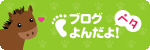
ブログランキングに参加してます。
よかったらポチっと一票お願いします。
↓↓↓
にほんブログ村





































